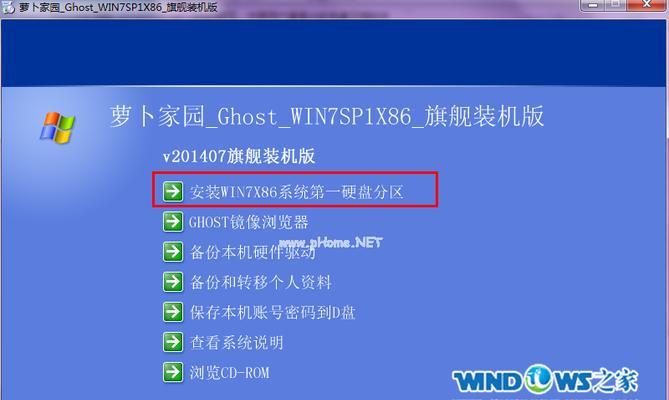在计算机操作系统中,Windows7(简称Win7)被广泛认可为一款稳定可靠、性能出色的操作系统。本文将详细介绍如何使用Win7镜像ISO文件进行安装,并提供一些技巧和注意事项,帮助读者顺利完成安装过程。
1.检查硬件和软件兼容性
在安装Win7之前,首先需要检查电脑硬件和软件是否兼容Win7。确认CPU、内存、硬盘空间等硬件要求满足,并卸载不兼容或无用的软件。
2.下载Win7镜像ISO文件
从官方网站或可信赖的第三方网站下载Win7镜像ISO文件,并确保下载的文件完整且未被篡改。
3.创建引导盘
将Win7镜像ISO文件烧录到空白DVD光盘或制作USB启动盘,以便启动计算机并进行安装。
4.设定BIOS启动顺序
进入计算机BIOS设置界面,将启动设备顺序调整为首先识别DVD光盘或USB启动盘。
5.启动计算机并进入安装界面
插入引导盘后,重新启动计算机,按照屏幕上的提示进入安装界面。
6.选择语言和时间设置
在安装界面上,选择适合自己的语言和时间设置,并点击“下一步”。
7.接受许可协议
阅读并接受Microsoft的许可协议,然后点击“下一步”。
8.选择安装类型
根据个人需求,选择“升级”或“自定义”安装类型。若是全新安装,则选择“自定义”。
9.创建分区
若选择“自定义”安装类型,在接下来的界面上,可以创建、删除和调整硬盘分区,选择一个适合的分区进行安装。
10.安装系统文件
选择分区后,系统将开始安装文件,这个过程可能需要一些时间,请耐心等待。
11.完成基本设置
系统文件安装完成后,根据指示完成基本设置,包括设置用户名、密码、电脑名称等。
12.更新系统补丁
进入桌面后,及时更新系统补丁以确保系统安全性。
13.安装驱动程序
根据个人电脑硬件情况,安装相应的驱动程序,以确保设备正常工作。
14.安装常用软件
根据个人需求,安装常用软件,如浏览器、办公套件、媒体播放器等。
15.设置个性化选项
根据个人喜好进行个性化设置,包括桌面壁纸、主题颜色、桌面图标等。
通过以上步骤,您可以顺利安装Win7操作系统。在安装过程中,请确保备份重要数据,并注意遵循安全操作规范,以确保系统的稳定性和安全性。祝您使用愉快!